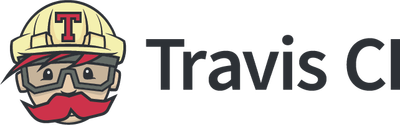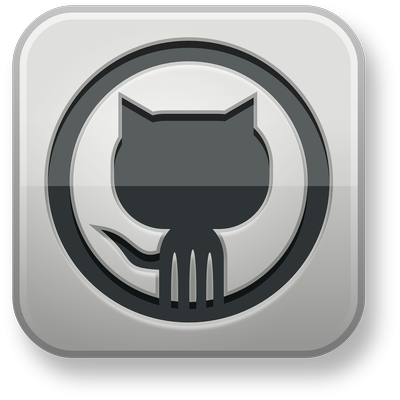Trucs Divers pour Ubuntu
Copier/Coller sous VNC
Si le copier coller ne fonctionne pas, vérifier que vncconfig est en fonction. Sinon, le lancer avec vncconfig -nowin.
Ubuntu 9.04
Sur un Dell Inspiron 1520
Tout marche correctement, sauf la carte wifi “Dell Draft-n” [ Broadcom Corporation BCM4328 802.11a/b/g/n (rev 03) ], qui est un peu capricieuse au démarrage. L’étrange procédure qui semble marcher est :
- Désactiver le driver propriétaire
- Ré-activer le driver propriétaire
- Redémarrer
Toute autre tentative que ce soit sur les drivers officiels, b43, ou ndiswrapper, s’est soldée par un échec.
Pour établir la connexion wifi permanente, sans subir la pénible saisie du mot du passe de network-manager, ou les délais qui restent trop long de wicd, le mieux est de paramétrer la connexion dans /etc/network/interface :
auto eth1
iface eth1 inet dhcp
wpa-conf managed
wpa-ap-scan 1
wpa-scan-ssid 1
wpa-ssid Bbox-XXXXXX
wpa-key-mgmt WPA-PSK
wpa-psk xxxxxxxxxxxxxxxxxxxxxxxxxxxxxxxxxxxxxxxxxxxxxxxxxxxxxxxxxxxxxxxx
La chaîne pour wpa-psk s’obtient en utilisant le résultat de wpa_passphrase <ssid> [passphrase]
Cette manipulation rendra inopérante le network-manager ou wicd, qui pensera qu’il n’y a pas de connexion, mais ce n’est pas bien génant, sauf si vous devez changer fréquemment de réseau.
Carte son USB
Avec PulseAudio (recommandé)
J’utilise une carte son USB en complément des speakers du portable. Le fonctionnement que j’avais sous Windows était qu’en branchant la carte son USB celle-ci prenait le pas sur celle du portable et tous les flux étaient redirigés. Malgré ce qu’on peut lire sur la documentation, cette procédure est devenue très facile avec PulseAudio.
Les cartes sons doivent auparavant être correctement détectées. Dans mon cas, j’utilise les drivers snd-hda-intel et snd-usb-driver. Si vous voyez le nom de vos cartes dans la liste des sorties disponibles dans le menu Systèmes/Préférences/Son, c’est que c’est bon (même si le Test ne fonctionne pas).
Pour une raison que je ne comprends pas, tous les paquets utiles de PulseAudio ne sont pas installés par défaut (et sans eux, c’est la galère !) :
sudo apt-get install padevchooser paman paprefs pavucontrol pavumeter
Lancez ensuite padevchooser ; une icône apparaîtra dans la zone de notification, qui permet d’accéder à tous les réglages via un clic gauche. Puis dans “Configure Local Sound Server”, sur le dernier onglet, activez la sortie simultanée. Retournez ensuite dans Système/Préférences/Son pour choisir cette nouvelle sortie simultanée en tant que piste de mixer par défaut, pour que l’applet mixer fonctionne bien sur cette sortie. Voilà, c’est prêt ! Lorsque les deux sont branchés, le son sortira sur le portable et la carte usb. Retirez la carte usb, le son continue sur le portable seulement, rebranchez la carte usb, le son reprend sur les deux.
PulseAudio permet de configurer le volume de chacune des sorties, et de chacune des applications, via le “Volume Control”.
Avec ALSA
Si malgré tout, vous vous entêtez à vouloir utiliser alsa, voici un ~/.asoundrc qui permet de fonctionner avec les deux :
# ALSA library configuration file
# Include settings that are under the control of asoundconf(1).
# (To disable these settings, comment out this line.)
# </home/remi/.asoundrc.asoundconf>
pcm.intel { type hw; card 1 }
ctl.intel { type hw; card 1 }
pcm.usb { type hw; card 0 }
ctl.usb { type hw; card 0 }
pcm.!default pcm.multi
ctl.!default ctl.usb
pcm.multi {
type multi;
slaves.a.pcm "hw:0";
slaves.a.channels 2;
slaves.b.pcm "hw:1";
slaves.b.channels 2;
bindings.0.slave a;
bindings.0.channel 0;
bindings.1.slave a;
bindings.1.channel 1;
bindings.2.slave b;
bindings.2.channel 0;
bindings.3.slave b;
bindings.3.channel 1;
}
ctl.multi {
type hw;
card 1;
}
pcm.ttable {
type route;
slave.pcm "multi";
ttable.0.0 1;
ttable.1.1 1;
ttable.2.2 1;
ttable.3.3 1;
}
ctl.ttable {
type hw;
card 0;
}
Pour revenir à PulseAudio, n’oubliez pas de remplacer le ~/.asoundrc par
# ALSA library configuration file
# Include settings that are under the control of asoundconf(1).
# (To disable these settings, comment out this line.)
# </home/remi/.asoundrc.asoundconf>
pcm.pulse {
type pulse
}
ctl.pulse {
type pulse
}
pcm.!default {
type pulse
}
ctl.!default {
type pulse
}